記事本文の検索機能

一般的にホームページ作成ツールには『検索機能』というのが普通は付いているものです。
「○○っていう言葉にフリガナをつけておきたいけど、どこだったかな?」
「○○というワードを使い回ししたいからちょっと探そう」
こんなふうに検索機能を使ってワードを探すのはよくある風景でしょう。
”世界標準(?)”とも言えるショートカットは[ctrl]+[F]。
と・こ・ろ・がSIRIUSにはこれまでなぜか検索機能が搭載されてなかったんです。
試しにver.1.5未満のSIRIUSで[ctrl]+[F]を押してみると、検索ではなく記事の置換機能が起動します。
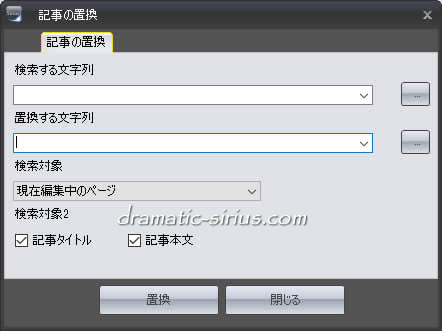
なんで検索をすっ飛ばしていきなり置換なの?
残念なのは置換する文字列(ワード)を画面上で確認しながらの置換ではなく、指定した置換文字列で確認なしに強制的に一括置換されちゃうことです。
だからSIRIUSがちゃんと検索文字列(ワード)を見つけてちゃんと置換文字列に置き換えてくれたのか不安でしょうがない。
それでも文字列(ワード)の一括置換ができることはやっぱり便利ではあったので、私もしょっちゅうお世話にはなってたんです。
とは言うものの、この検索機能がないためこれまで文字列検索にはかなり苦労させられました。
「これまで…」、そう、SIRIUSがver.1.5になってようやく検索機能が搭載されるようになったんです。
記事本文の検索機能の使い方
SIRIUSの検索機能ですが、SIRIUS ver.1.5以上であれば[ctrl]+[F]を押すと”ちゃんと”検索ダイアログが表示されます。
記事の置換機能は[ctrl]+[R]にショートカットが変更されてました。
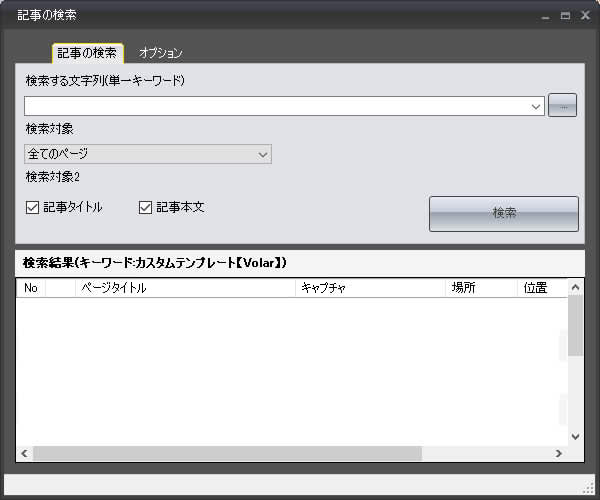
検索ワードを入れて『検索』をクリックすると結果が表示され、複数のページで検索ワードがヒットした場合は行に分かれて表示されます。
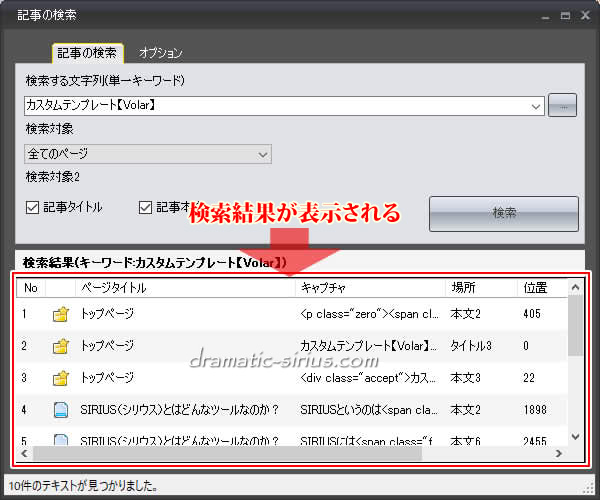
どこでもいいので行をダブルクリックすると検索ワードがヒットした記事本文が表示され、検索ワードが黄色い背景色でハイライト表示されます。
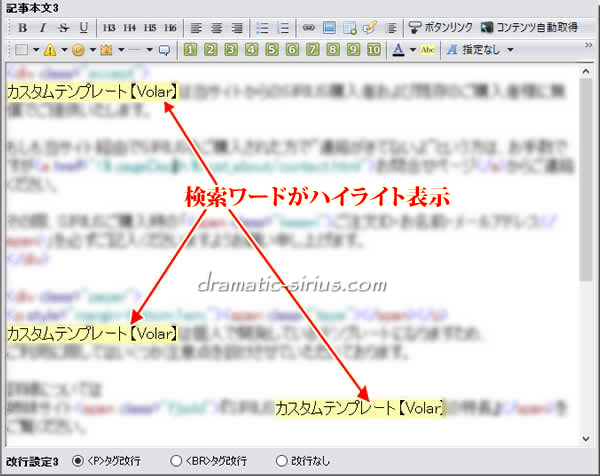
検索ワードは画面外にあることもあるので、取りこぼしのないよう画面下までスクロールして他のハイライト表示がないかどうかも確認した方がいいです。

ちょっとの置換ならいちいち置換ダイアログを出すことなく、検索ワードを確認しながら一つ一つその場で置換しちゃった方が早いし確実かも。
検索対象の違い
検索対対象は次の3つの中から選択可になってます。
『現在編集中のページ・現在開かれてるすべてのページ・全てのページ』
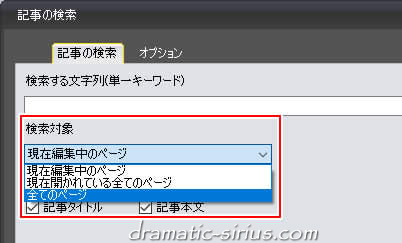
『現在編集中のページ』というのは今まさに編集しているページのことです。
『現在開かれてるすべてのページ』は開かれてる記事タブ全部が検索対象になります。
(タブが多い場合は隠れてる場合もあるのでご注意)
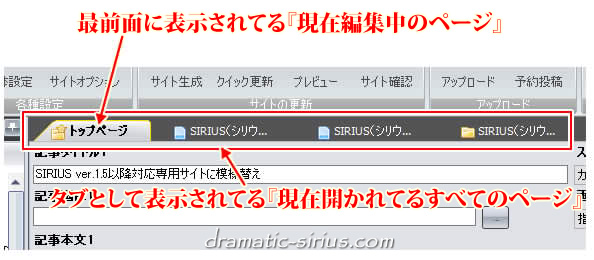
どの検索対象も記事1~記事10まで縦断検索していきます。
ハイライトされた検索ワードは右クリック→『ハイライトを解除』で通常表示に戻すことができます。
(別のページを表示させることでも解除が可能)
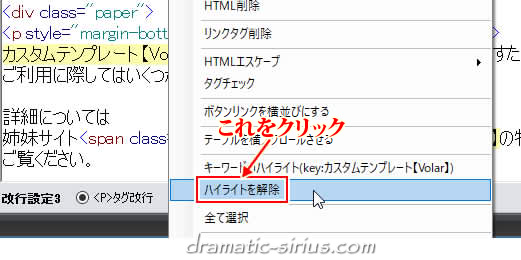
裏技
”裏技”と言えるほどのものかどうかは微妙ですが、もしもいま開いてる記事中(記事1とか記事2とか)だけの検索であれば、わざわざ検索ダイアログを立ち上げなくても検索は可能です。
やり方は、記事本文ページ内で右クリック→『キーワードのハイライト』をクリックします。
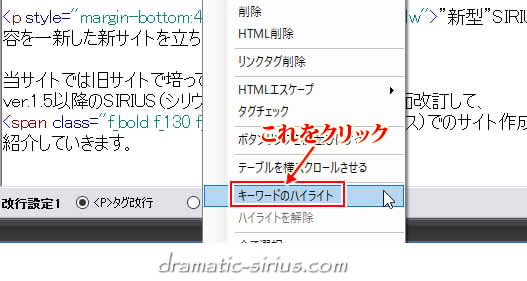
『テキストの入力』というダイアログが表示されるので、検索ワードを打ち込みます。
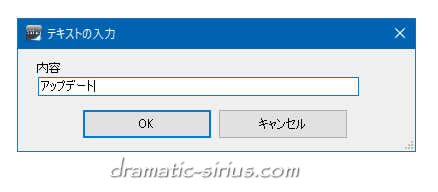
すると先ほどのように検索ワードがハイライト表示されます。
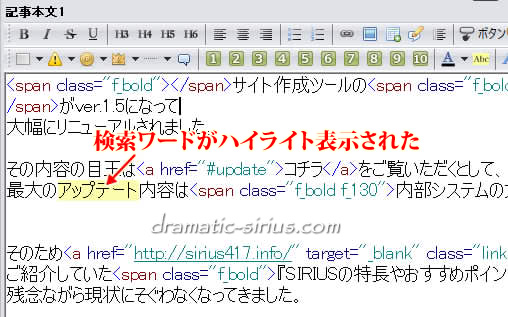
ただし検索ワードがあったとしてもなかったとしても何のダイアログも出ないので、ページの上から下までスクロールしてご自身でハイライト表示を確認する必要があります。
現状では、検索では当たり前となってる複数のキーワード検索はできません。
また全角と半角は別ワードと区別してしまうため、使い勝手はまだまだといったところです。
それでも検索機能が搭載されたことはありがたいですね。
将来のブラッシュアップに期待しましょう。






 inoreader
inoreader